Unityでオブジェクトプールを利用して大量に使うオブジェクトの再利用
シューティングゲームを作っている時、弾を発射するときに生成(Instantiate)したり、被弾・画面外に出てしまったら破壊(Destroy)したりしていませんか?
そんなときはオブジェクトを生成・破壊を繰り返すのではなく、必要な量だけ最初に生成しゲーム中はそれを使い回すという方法を取ったりします。
それがオブジェクトプールと呼ばれる手法です。
今回はそれを実装してみたいと思います。
InstantiateやDestroyの処理はUnityではよく使われますが、それらの処理は重いと言われています。
少し前の記事ですが処理の速度を計算してくれている方がいました。
こちらですが見てみるとやはり時間がかかっています。
オブジェクトプールを使って少しでもゲームを軽くしていきましょう。
ちなみにこの処理を実装して作ったゲームはこちらになります。
またこの技術を使ったシューティングゲームの詳しい講座はこちらです。
この講座ではオブジェクトプール以外にも弾のパターンの作り方や、CSVをつかったステージの作り方など、ゲームづくりに役に立つ技を紹介してくれています。
オブジェクトプールの処理の流れ
前置きが長くなりましたが具体的にどういう処理をするのかを考えてみます。
- ゲーム開始時に親オブジェクトで必要な数だけ子オブジェクト(弾など)を画面外生成する
- 子オブジェクトを非表示にしておく
- 使いたいオブジェクト(Playerなど)から呼び出す
- 呼び出されたら親オブジェクトから子オブジェクトを貸し出す
- 使い終わったら回収し、再度非表示にする
この様な処理の流れになるかと思います。
では実際にこの仕組を作っていきましょう。
必要なオブジェクトの準備
それではUnityの新しい2Dプロジェクトを作りやっていきます。
必要となるゲームオブジェクトを作ります。
最低限これだけあればよいかと思います。
- 弾となるオブジェクト
- オブジェクトプール用の空オブジェクト
- 弾を呼び出すオブジェクト
現在この様な感じになっています。
白い丸がBulletで緑の四角がPlayerです。
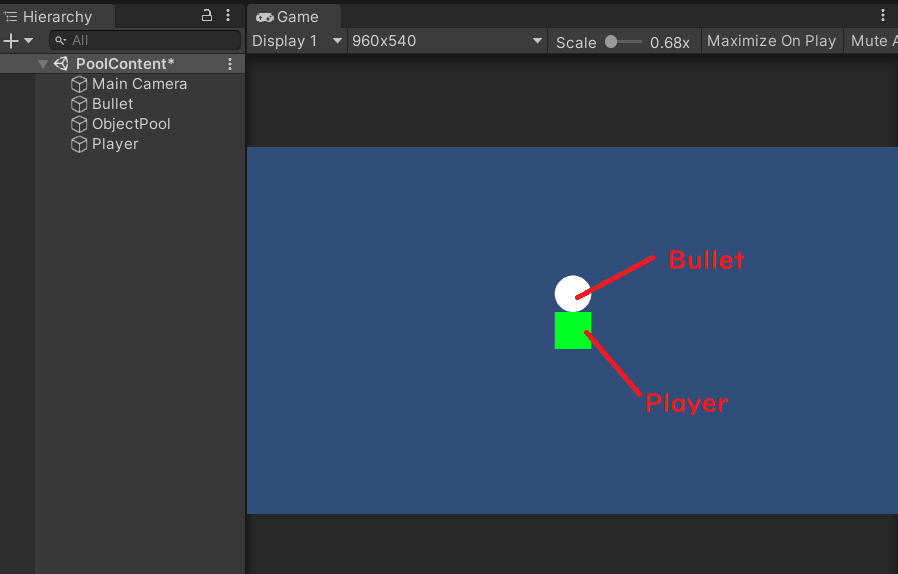
ObjectPoolは空のゲームオブジェクトです。Positionはすべて0です。
弾のPrefab作成
次にBulletが移動していく処理を作成します。
BulletControllerというC#ファイルを作成しBulletにアタッチします。
中身についてはこのようにしておきます。
BulletのInspectorからSpeedを設定してあげましょう。
これで弾は上に移動していきます。
画面外に出たら回収する処理や、表示、回収の処理は後に記述していきます。
この段階でBulletをPrefab化してHierarchyから削除しておきます。
ObjectPoolの作成
次にObjectPoolを作っていきましょう。
ObjectPoolControllerというC#スクリプトを作成しHierarchy上のObjectPoolにアタッチします。
中身はこの様な感じにしました。
まず必要な変数を用意します。
そしてAwake関数でゲーム開始直後にQueueの初期化と弾Prefabの生成を行います。
ちなみになぜ生成時に画面外に配置するかというと、一瞬弾がゲーム上に表示されてしまう可能性があるからsetPosで画面外の座標を指定しています。
Launch関数ではVector3でポジションを受け取り、弾を渡します。
Collect関数では弾を回収して非表示にし、Queueに再度追加しています。
続いて先程作ったBulletController側に処理を書いていきます。
まず親のオブジェクトであるObjectPoolControllerを取得します。
続いてOnBecameInvisible、ShowInStage、HideFromStageの中身を記述しています。
この状態で一度ゲームを起動させてみると下のようになりました。
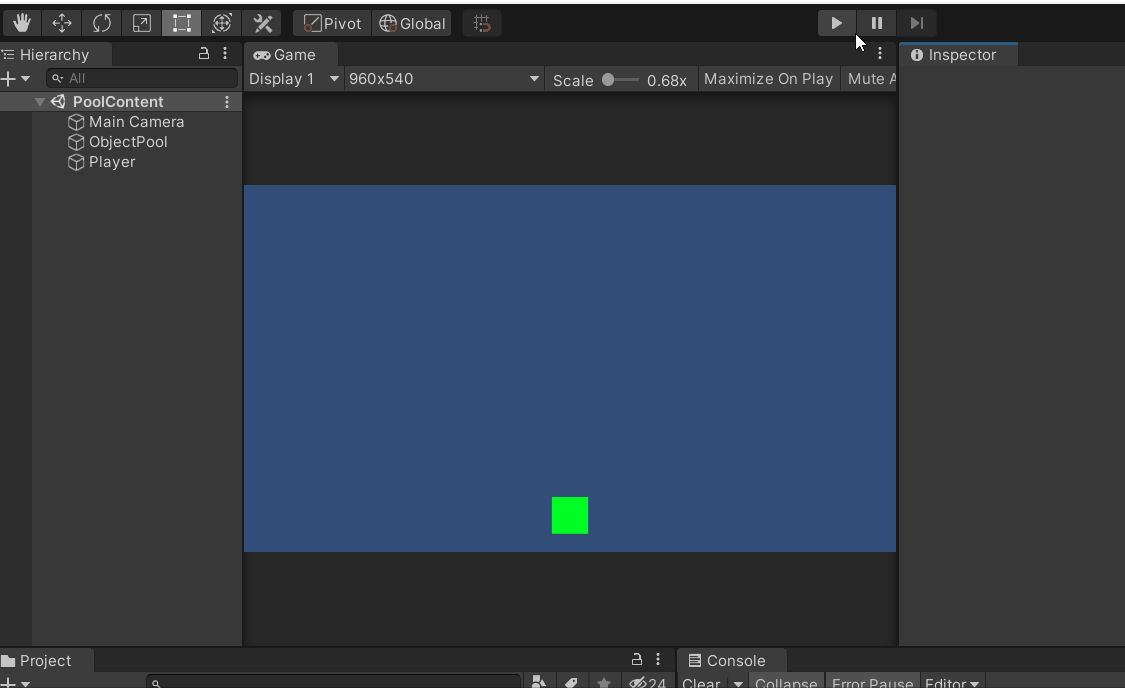
ObjectPoolの子要素としてBulletが非表示で生成されているのがわかると思います。
今回は100個生成しています。
Playerの作成
最後にPlayerから生成したBulletを呼び出してみます。
LauncherというC#スクリプトを作成しPlayerにアタッチします。
今回は特に「スペースキーを押したら発射」などではなくシンプルに開始時に発射するようにしてあります。
PlayerのInspectorから間隔を設定し起動してみましょう。
今回Intervalは0.3にしてみました
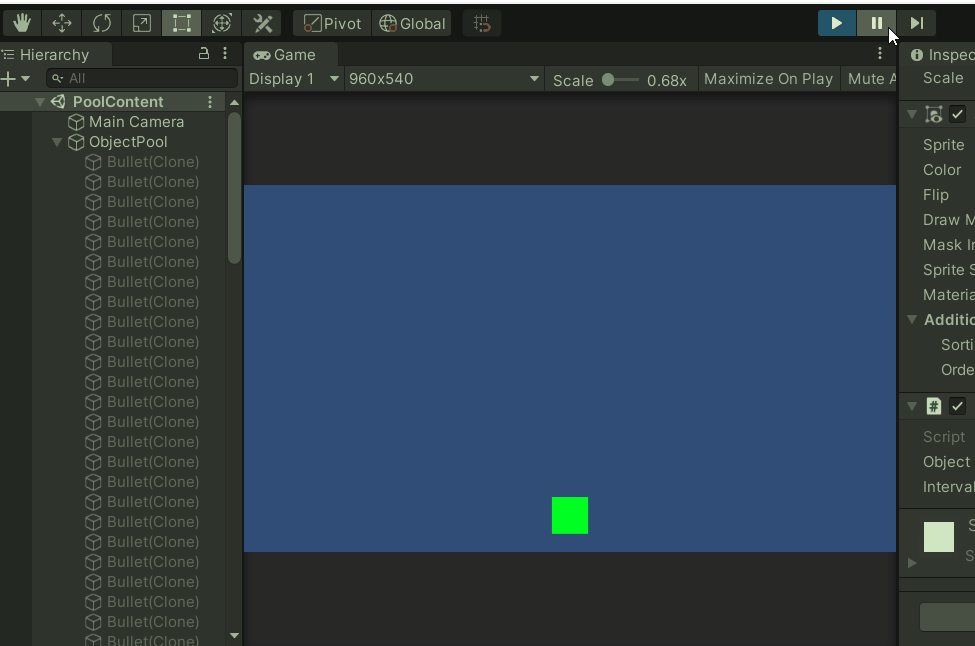
弾がプレイヤーの位置に渡され発射され、Hierarchyで順番に表示され画面外に出たら非表示になっているのが確認できるかと思います。
今回はPlayerの移動だったり弾が何かにあたった処理は実装していませんが、このようにしてオブジェクトを再利用することでInstantiateやDestroyを使う回数を減らしゲームを軽くすることができるようになります。
またオブジェクトプールは弾以外にも色々と使い道があると思いますので、大量のオブジェクトを使うことがある時は是非使ってみてください。
Unity開発おすすめPC
NEXTGEAR JG-A5G5A

CPU : AMD Ryzen™ 5 4500 プロセッサー
グラフィックス : NVIDIA® GeForce RTX™ 3050
メモリ標準容量 : 16GB (8GB×2 / デュアルチャネル)
M.2 SSD : 1TB (NVMe)
保証期間 : 3年間センドバック修理保証・24時間×365日電話サポート
Lenovo LOQ Essential Gen 9 - ルナグレー

CPU : インテル® Core™ i7-12650HX
グラフィックス : NVIDIA® GeForce RTX™ 4050 Laptop GPU 6GB GDDR6
メモリ標準容量 : 16 GB DDR5-4800MHz
ストレージ : 512 GB SSD M.2 2242 PCIe-NVMe Gen4 QLC
ディスプレイ :15.6" FHD液晶 (1920 x 1080) IPS, 光沢なし, マルチタッチ非対応, 100%sRGB, 300 nit, 144Hz
内蔵カメラ :720p HDカメラ (プライバシーシャッター付)
無線 :Wi-Fi 6対応 (IEEE 802.11ax/ac/a/b/g/n準拠) 2x2 & Bluetooth®
保証期間 : 1 年間 Legion Ultimate Support
【MDT46T144】

グラフィックス : RTX 4060 Ti
メモリ標準容量 : 16GB
ストレージ :500GB
保証期間 : 通常1年保証(無償1年)
LOQ Tower 17IRR9 :カスタマイズモデル

CPU : インテル® Core™ i5-14400F プロセッサー
グラフィックス : NVIDIA® GeForce RTX™ 3050 6GB GDDR6
メモリ標準容量 : 16 GB DDR5-4800MHz (UDIMM) - (2 x 8 GB)
ストレージ : 512 GB SSD M.2 2280 PCIe-NVMe Gen4 TLC
保証期間 : 1 年間 Legion Ultimate Support
NEXTGEAR JG-A5G60(ホワイトカラーモデル)

CPU : AMD Ryzen™ 5 4500 プロセッサー
グラフィックス : NVIDIA® GeForce RTX™ 4060
メモリ標準容量 : 16GB (8GB×2 / デュアルチャネル)
M.2 SSD : 1TB (NVMe)
保証期間 : 3年間センドバック修理保証・24時間×365日電話サポート
NEXTGEAR JG-A5G60(1周年記念モデル)

CPU : AMD Ryzen™ 5 4500 プロセッサー
グラフィックス : NVIDIA® GeForce RTX™ 4060
メモリ標準容量 : 16GB (8GB×2 / デュアルチャネル)
M.2 SSD : 1TB (NVMe)
保証期間 : 3年間センドバック修理保証・24時間×365日電話サポート
G TUNE FG-A7A7X

CPU : AMD Ryzen™ 7 9800X3D プロセッサ
グラフィックス : AMD Radeon™ RX 7700 XT
メモリ標準容量 : 32GB (16GB×2 / デュアルチャネル
M.2 SSD : 2TB (NVMe Gen4×4)
ドライブ仕様 :DVDスーパーマルチドライブ
無線 :Wi-Fi 6E( 最大2.4Gbps )対応 IEEE 802.11 ax/ac/a/b/g/n準拠 + Bluetooth 5内蔵
保証期間 : 3年間センドバック修理保証・24時間×365日電話サポート
関連記事

ドルアーガの塔みたいな薄い壁の迷路を作る
薄い壁の2Dダンジョンを作ってみたいと思います。
1マスに上下左右の壁を設置する感じです。

SQLite4Unity3d データベースにデータ保存
UnityでSQLiteを扱うためのSQLite4Unity3dというプラグインを使って簡単なデータベースの操作をしてみたいと思います。
ゲームデータのセーブやロード、またランキングなどにも使えそうです。

GAS&Unity Googleスプレッドシートの読込・書込
今回はUnityとGoogleのスプレッドシートを連携させて、スプレッドシートの内容を表示させたり、Unity側からスプレッドシートに情報を追記して行く方法を作ってみたいと思います。 ちなみにこの仕組みを実装する経緯は業 […]

ゲーム素材を作成するときに使えるAIイラストツール
個人開発でゲームを作っていると素材をどうするか苦労しませんか?
私は絵心が無いのでいつもキャラクター等の画像で頭を悩ませます。
そんなときに使えるのがAIがイラストを作ってくれるツールです。

自作ゲームのプレスリリースを受け付けてくれるサイト
個人制作のゲームでもプレスリリースを受け付けてくれるサイトを紹介してみようと思います。
必ず掲載してくれるというわけではありませんが、参考にしていただければと思います。

ドラクエ風 簡単な名前入力システムを作る
ドラクエをはじめ、名前などを入力するシステムを作っていきます。
非常にシンプルな作りになっています。
